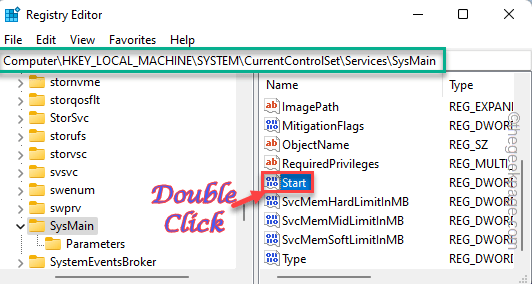Mõned Windows 10 kasutajad kurdavad probleemi, millega nad silmitsi seisavad, kui nad üritavad mõnele veebisaidile jõuda Google Chrome. Vaatamata heale Interneti-ühendusele, ei avane need veebisaidid, kuvades hoopis veateate- “Sellele saidile ei pääse 'ERR_CONNECTION_REFUSED'“. Kui olete sama probleemiga silmitsi, ärge muretsege. IP-konfiguratsiooni lähtestamine või taaskäivitamine DNS-klient teie süsteemis kindlasti selle probleemi lahendab.
Lahendused–
1. Taaskäivitage Google Chrome ja proovige veebisait uuesti avada.
2. Kontrollige, kas Windows 10 jaoks pole värskendusi ootel. Kaasas on paljud draiveri värskendused (sealhulgas võrguadapteri draiver).
3. Proovige veebisaidile jõuda mis tahes muu selle arvuti brauseriga või mis tahes muu seadmega, kasutades Google Chrome'i.
Kui saate veebisaidi avada mõnest muust seadmest, otsige neid parandusi-
Fix-1 Taaskäivitage DNS-klient -
Taaskäivitamine DNS-klient teie süsteemis lahendab selle probleemi.
1. Avatud Jookse vajutage Windowsi klahv + R.
2. Seejärel tippigeteenused.msc"Selles aknas ja siis peate klõpsama nuppu"Okei“.
Teenused aken avatakse.

3. Kui näete, et Teenused ilmub aken,DNS-klient“.
4. Nüüd, paremklõps peal "DNS-klient"Ja klõpsake nuppu"Taaskäivita“.
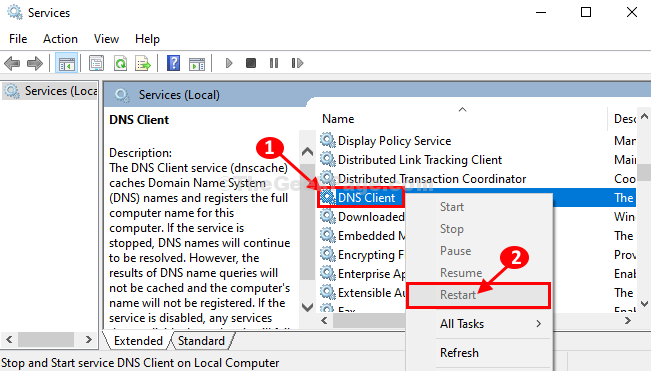
Sulgege Teenused aken.
Avatud Google Chrome ja proovige uuesti veebisaidile jõuda. Kontrollige, kas viga on endiselt olemas või mitte.
Fix-2 DNS-aadressi määramine käsitsi-
Kui automaatsed sätted teile ei sobi, määrake DNS-i seaded käsitsi järgides neid samme-
1. Vajutage Windowsi klahv + S ja tippige “Võrguühendused“.
2. Nüüd klõpsake lihtsalt nuppuKuva võrguühendused“.
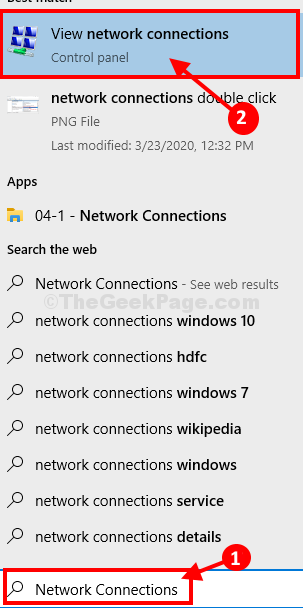
3. Kui võrk Ühendused avaneb adapterite loendis paremklõps probleemse adapteri peal.
4. Seejärel klõpsakeAtribuudid“.

3. Esmalt valige suvand „Kasutage järgmisi DNS-serveri aadresse:”Ja sisestage need järgmised DNS-serveri aadressid-
Eelistatud DNS-server: 8.8.8.8. Alternatiivne DNS-server: 8.8.4.4
4. Pärast seda, Kontrollima valik "Kontrollige väljumisel seadeid“.
5. Seejärel klõpsakeOkei“.
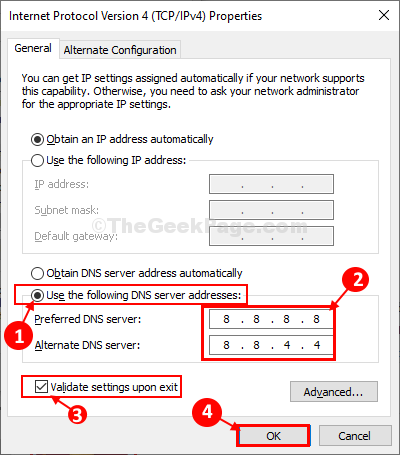
Sulge Kontrollpaneel aken.
Taaskäivitage ja proovige pärast taaskäivitamist uuesti veebisaidile jõuda.
Kui probleem püsib, jätkake järgmise lahendusega.
Fix-3 IP-konfiguratsiooni lähtestamine CMD-st
1. Kõrgendatud avamiseks Käsurida aken, tippige “cmd“.
2. Siis paremklõps peal "Käsurida”Ja seejärel klõpsake nuppu“Käivita administraatorina“.

Käsurida aken avatakse.
Peate oma arvuti IP-konfiguratsiooni vabastama, loputama, uuendama ja lähtestama.
3. Käivitage need käsud järjestikku, kopeerides need käsud ja klõpsates Sisenema.
ipconfig / release. ipconfig / all ipconfig / flushdns ipconfig / uuendada netsh int ip set dns. netsh winsocki lähtestamine
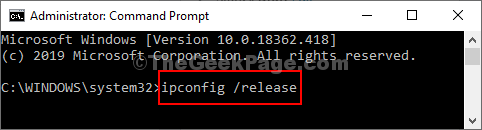
Kui olete nende käskude täitmise lõpetanud, sulgege Käsurida aken.
Sa pead taaskäivitage protsessi lõpuleviimiseks oma süsteemi.
Veebisaidile pääsete lihtsalt oma arvutis. Teie probleem tuleks lahendada.

![5 parimat brauserit, mis toetavad IndexedDB-d [andmepiirangute järgi järjestatud]](/f/ba03b3263f52c69924a0a739c55b34e0.png?width=300&height=460)